Rafforzare le impostazioni sulla privacy e sulla sicurezza di Outlook.com
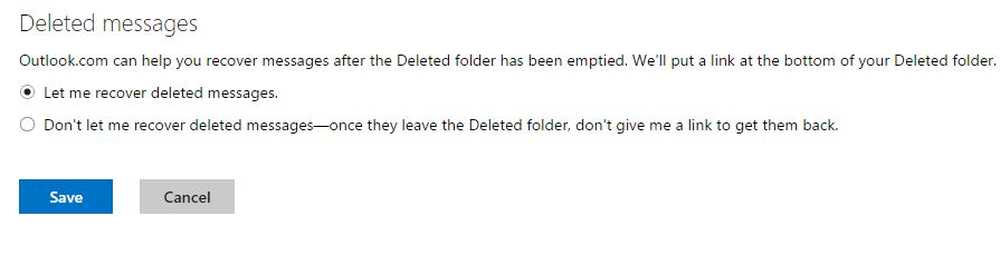
Outlook.com è uno dei migliori servizi forniti da Microsoft. Offre un servizio di posta elettronica sicuro con un'interfaccia moderna e potenti funzionalità. Outlook.com rispetta la privacy dei suoi utenti e quindi non esegue la scansione del contenuto dei tuoi messaggi e-mail, rubrica, allegati e così via per pubblicare annunci pertinenti.
Abbiamo visto come è possibile rafforzare le impostazioni sulla privacy dell'account Microsoft e alcune misure di sicurezza che possono essere adottate per la protezione dell'account Microsoft. Il seguente articolo spiegherà come modificare le impostazioni sulla privacy del tuo account su Outlook.com, in modo da renderlo più sicuro e privato.
Impostazioni sulla privacy di Outlook.com
Gestisci le regole
Outlook.com ti dà il pieno controllo per gestire la tua posta elettronica in arrivo. Puoi spostare i tuoi messaggi di posta elettronica in cartelle diverse, contrassegnarli e molto più semplicemente impostando alcune regole.
Clicca su impostazioni icona nell'angolo in alto a destra del browser e selezionare 'Gestisci le regole'dal menu a discesa e crea regole.
Gestire il tuo account
Puoi gestire i dettagli del tuo account (password, indirizzi e fuso orario), inoltro e-mail, risposte automatiche e alias con pochi clic.
Fare clic sull'icona 'Impostazioni'> 'Opzioni' e regolare le impostazioni sotto 'Gestire il tuo account'scheda.
Filtri e messaggi di segnalazione

Vai all'icona 'Impostazioni' à 'Opzioni' e regola le impostazioni sotto 'Filtra e segnala messaggi'.
Puoi scegliere un filtro di posta indesiderata, eliminare la posta indesiderata e segnalare email indesiderate al mittente e bloccare il contenuto da mittenti sconosciuti.
Gestisci i mittenti protetti e bloccati
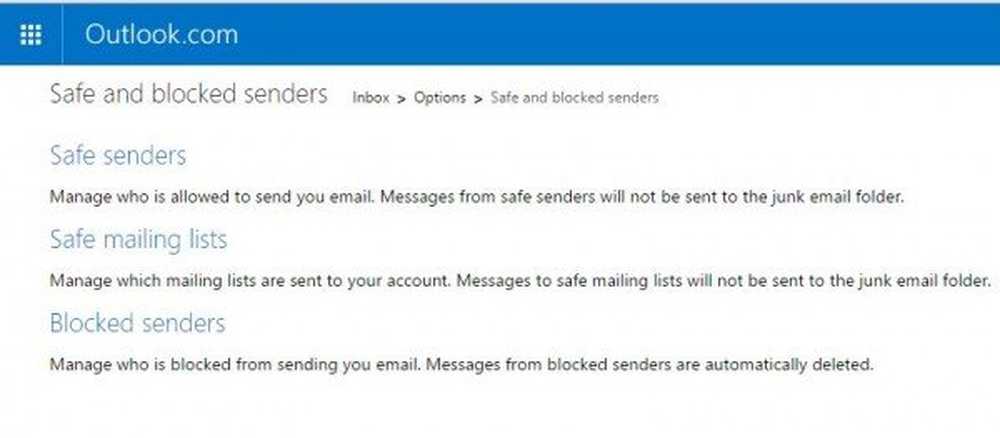
Vai a icona 'Impostazioni'> 'Opzioni'> Prevenire la posta indesiderata e regolare le impostazioni sotto 'Mittenti sicuri e bloccati'.
Qui puoi aggiungere i mittenti in una lista sicura o addirittura bloccarli. Le e-mail dei mittenti sicuri non verranno mai inviate alla cartella della posta indesiderata e quelle dei mittenti bloccati verranno automaticamente eliminate.

Inoltre, Outlook.com ti consente anche di recuperare i messaggi anche dopo che la cartella eliminata è stata svuotata.
Vai a Impostazioni> Opzioni> Impostazioni privacy avanzate.
Altre impostazioni
1] È possibile aggiungere al proprio account un indirizzo e-mail e un numero di cellulare alternativi correnti. Questo è utile dal punto di vista della sicurezza, se si ha la necessità di recuperare l'account Outllok.com compromesso.
2] Evita di accedere con un computer che non è il tuo. Se è necessario, utilizzare un codice monouso, che è un codice che è possibile utilizzare al posto della password per accedere con il proprio account Microsoft.
3] Se hai collegato la Posta in arrivo ai tuoi social network preferiti, Outlook.com offre opzioni aggiuntive per aiutarti a controllare esattamente ciò che condividi sui tuoi social network, incluse le impostazioni sulla privacy per foto e video. Puoi modificare le impostazioni di Outlook per questa funzione in qualsiasi momento facendo clic su "Disattiva" nella parte inferiore del pannello Persone.

4] Troverai alcune impostazioni avanzate per la privacy in Opzioni, che ti consentono di modificare i suggerimenti di completamento automatico e le opzioni di recupero dei messaggi eliminati.
Visita Opzioni di Outlook.com per iniziare a configurare il tuo account di posta.



